Quando si parla di monitor in ambiente Mac è difficile non pensare al Thunderbolt Display 27″ che unisce in un solo prodotto uno schermo LED IPS da 27″, una webcam con microfono, casse 2.1, due porte USB, Firewire 800, Gigabit Ethernet ed alimentatore MagSafe per MacBook. Dalle caratteristiche si capisce bene che il display Apple non è focalizzato esclusivamente sulla qualità d’immagine ma si propone, piuttosto, come un completamento dei Mac. Ha sicuramente molti vantaggi come prodotto a tutto tondo, ma il confort visivo non è tra questi. Manca una seria calibrazione del colore e la scelta di utilizzare una copertura lucida sul pannello accentua la brillantezza dei colori ma è causa di eccessivi riflessi e conseguenti mal di testa. Per questi motivi i professionisti della grafica e della fotografia, ma anche i cultori del gaming, del cinema e chiunque voglia lavorare in un ambiente davvero confortevole, deve sceglie altre soluzioni.

L’Asus PB278Q è un monitor da 27″ in formato 16:9, retroilluminato a LED e con risoluzione WQHD (2560 x 1440 pixel). Il pannello utilizza la tecnologia PLS (Plane-to-Line Switching), variante ideata da Samsung del noto IPS (In-plane switching) per ottenere miglioramenti in termini di angolo di visuale, luminosità e qualità d’immagine. La fotografia superiore evidenzia la buona leggibilità laterale ed anche l’ottimo trattamento antiriflesso dello schermo opaco.

Il design è semplice e professionale, la costruzione è in policarbonato ma tutta l’anima, dalla base al braccio, sono in robusto metallo. Il peso complessivo è piuttosto importante con i suoi 8,8Kg ma è ben profilato e ai bordi appare relativamente sottile. Lo schermo è 64 x 38,3 cm con uno spessore minimo di 2,5 cm che poi va a crescere verso il centro, dove si trova la parte elettronica. Un elemento caratterizzante dell’Asus PB278Q è il suo braccio con funzione pivot, il quale offre un ampio grado di personalizzazione all’utente, al fine di ottenere l’ergonomia perfetta. L’aggancio posteriore è in standard VESA 100 x 100, per cui può anche essere facilmente appeso su altri supporti e a parete.
La base piatta è l’elemento meno riuscito dal punto di vista del design ma offre un comodo appoggio con una superficie utile di 28 x 16 cm. Sotto di questa vi è un elemento rotativo che consente di orientare con facilità lo schermo. In basso dietro il braccio si nota un curioso elemento con due fessure, il quale si sgancia con una semplice mossa verso l’altro per consentirci di passare i cavi e mantenerli in posizione. Soluzione curiosa e piuttosto efficace.

Il grado di personalizzazione offerto dal braccio è davvero ottimo. Il display può essere inclinato sia verso il basso che verso l’altro e posizionato da 5,5 cm sul piano di lavoro fino a ben 18 cm. Grazie alle funzione pivot si può anche ruotare di 90° in posizione verticale. Durante gli spostamenti si apprezza una resistenza strutturale davvero buona, che ci consente di interagire con il display con sicurezza, fino a trovare la migliore ergonomia possibile.

Nella zona posteriore sinistra si trova l’alimentazione mentre a destra vi è tutta l’area dedicata alle connessioni, le quali comprendono: DisplayPort 1.2, D-sub, Dual-link DVI-D, HDMI 1.4 (con supporto HDCP), audio out e audio in. La D-sub, presente per compatibilità con il passato, è l’unica che non può sfruttare la piena risoluzione del pannello, fermandosi al FullHD (1920 x 1080), con tutte le altre si potrà lavorare tranquillamente a 2560 x 1440. Sia la porta HDMI che la DisplayPort sono in grado di gestire l’ingresso audio, per cui sarà possibile utilizzare le casse del monitor con un unico cavo.

Personalmente ho usato il collegamento DisplayPort, partendo dalla porta Thunderbolt del MacBook Pro 15″ Retina con questo adattatore, e il dispositivo di output è stato riconosciuto immediatamente. Si tratta, comunque, di due piccoli altoparlanti da 3W RMS, i quali offrono un audio di fortuna.
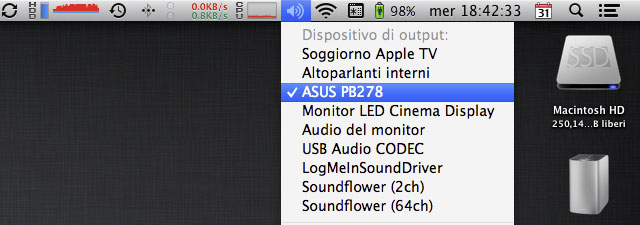
Per quanto riguarda il controllo ci si affida ai 7 tasti disposti in basso lungo la cornice frontale, con quello di accensione/spegnimento che si illumina di luce blu-viola quando in attività. Il primo effettua uno switch rapido tra i preset “Splendid”, nello specifico:
- Modalità standard
- Modalità sRGB calibrata per una copertura dichiarata del 100% dello spazio colore sRGB
- Modalità scenario per immagini dal forte impatto. colori squillanti e contrasto elevato
- Modalità teatro pensata per ottimizzare la resa cinematografica
- Modalità Utente liberamente personalizzabile dell’utente
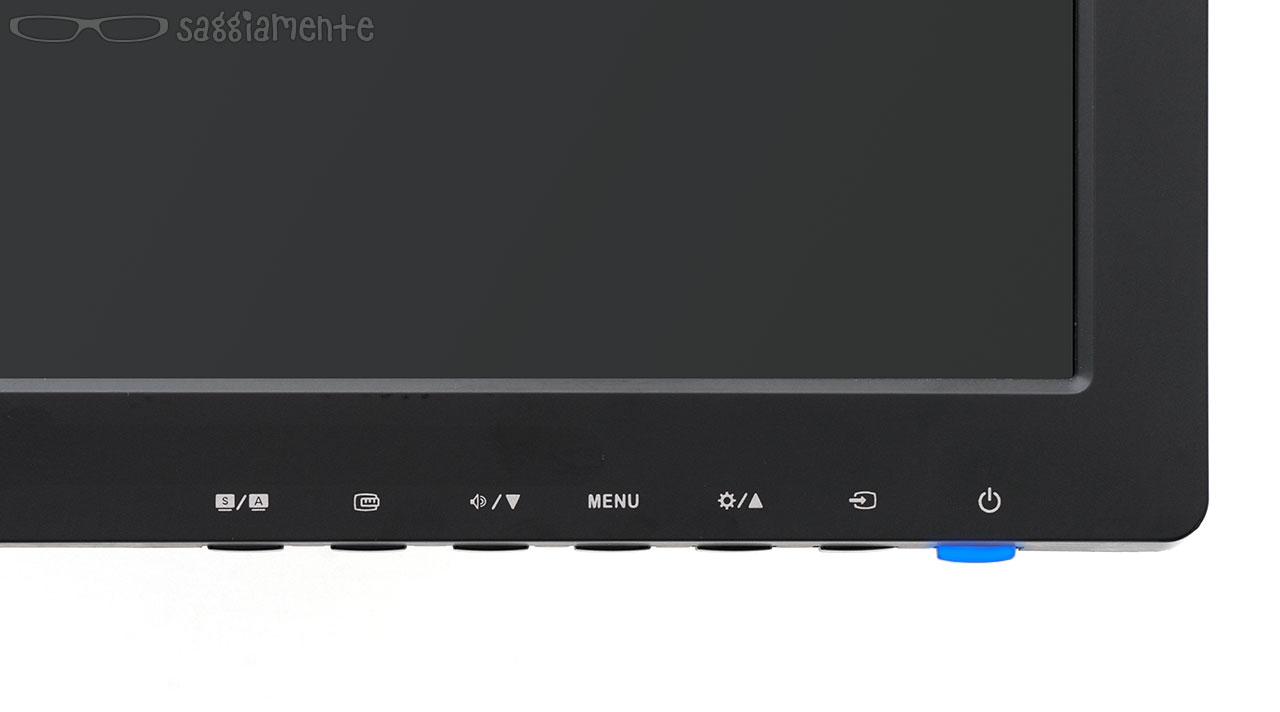
Il secondo tasto attiva l’interessante funzione “QuickFit” che consente di visualizzare in sovraimpressione una serie di formati tipografici standard nella loro dimensione reale, così da poter valutare con più efficacia le proporzioni di una illustrazione.
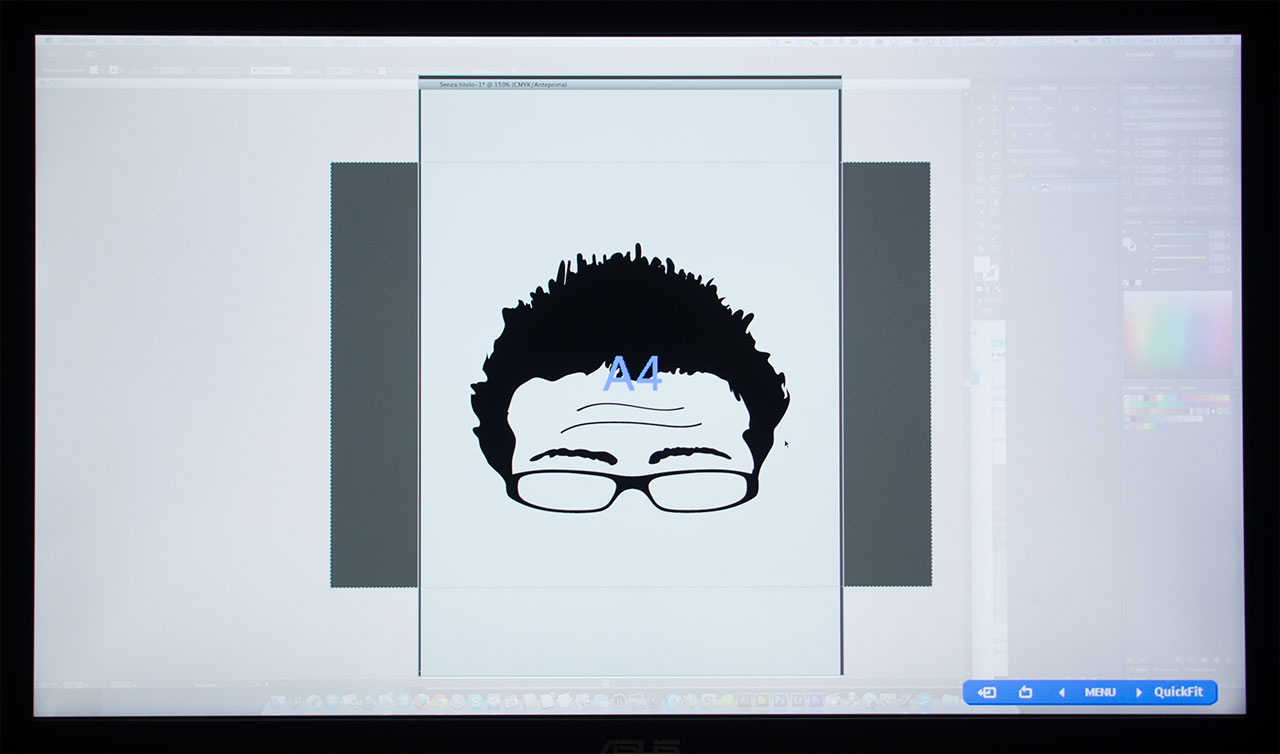
Ai lati del tasto menu vi sono due frecce di navigazione (su e giù) che fungono anche da accessi rapidi per il controllo volume, a sinistra, e luminosità, a destra, mentre l’ultimo pulsante prima di quello di accensione serve per alternare le sorgenti video. L’interfaccia dell’OSD è molto semplice, riposizionabile a piacimento ed ha anche un settaggio per definirne l’eventuale trasparenza. Come per altri display non trovo particolarmente intuitivo l’impiego di tasti orizzontali per effettuare movimenti verticali (il menu è a colonne) ma dopo un po’ ci si fa l’abitudine.
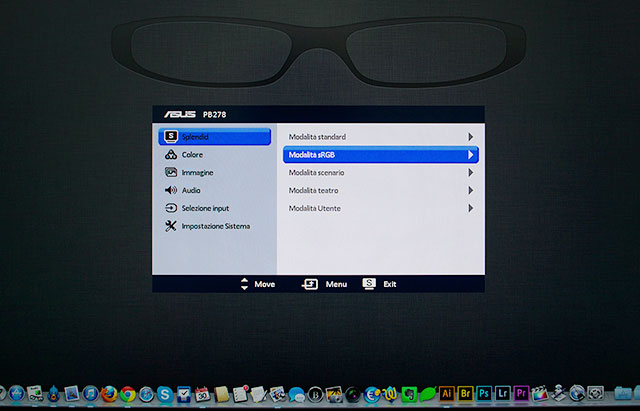
Nelle modalità colore “Splendid” possiamo personalizzare molto poco, giusto luminosità e nitidezza, mentre in quella standard si hanno a disposizione molti più parametri, fino ad arrivare a quella utente dove è possibile effettuare aggiustamenti avanzati molto granulari. Oltre alla temperatura colore (5000K, 5500K, 6500K, 9300K), la tonalità, la gamma (1.8-2.2) vi è anche una taratura singola dei canali R-G-B, sia come guadagno che spostamento, in modo da ottenere risultati particolarmente precisi.
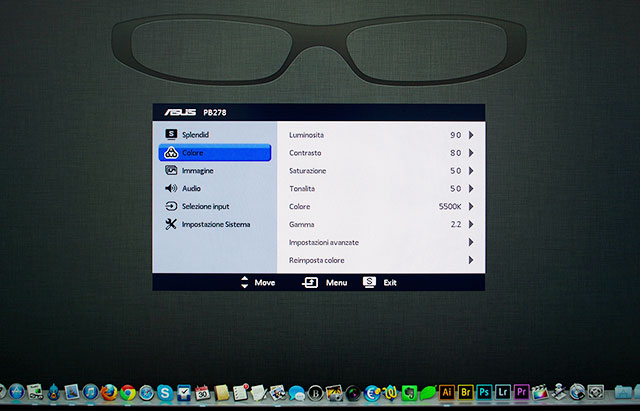
Il pannello dichiara buoni valori di luminosità e contrasto (300 cd/m e 80000000:1) ed un tempo di risposta di 5ms (da grigio a grigio). Con i preset di fabbrica i neri sono un po’ chiusi, perdendo un po’ di dettagli nella aree molto scure, ma dopo la calibrazione i risultati sono eccellenti. In condizioni medie lo schermo offre una illuminazione compatta, portandolo all’estremo – con luci spente e luminosità al massimo – rimane comunque omogenea nell’area centrale per poi diventare un po’ più “nuvolosa” verso la cornice, dove si possono notare delle aree di maggiore intensità.
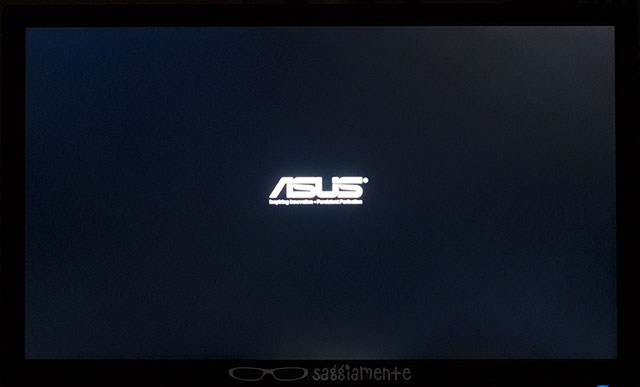
 Conclusioni
Conclusioni
L’Asus PB278Q che ho ricevuto aveva una calibrazione colore già più che decente, con dei grigi veramente soddisfacenti nel profilo standard. Il pannello ha un gamut che copre il 100% dello spazio colore sRGB e ben il 99.5% di quello Adobe RGB, seppure non vi sia un preset per sfruttarlo e sia opportuna una buona calibrazione La modalità sRGB con le impostazioni di fabbrica si è dimostrata molto piacevole anche nella lettura, ma una successiva verifica ha evidenziato qualche incertezza, in particolare una carenza sul canale verde. Ha tutte le carte in regola per soddisfare anche nell’immagine professionale, ovviamente dopo la necessaria calibrazione. Non ho trovato vantaggi nell’uso degli altri profili colore preimpostati, come teatro e scenario, entrambi decisamente eccessivi, ma ho apprezzato l’ampiezza di controlli avanzati nella modalità utente.
In definitiva Asus è riuscita a confezionare un monitor dal rapporto qualità/prezzo più che buono, ricco di connessioni e con un ergonomia davvero perfetta. Nella fascia di mercato in cui si propone può tranquillamente essere considerato un punto di riferimento per il mondo dell’immagine, con risultati apprezzabili anche per quello ludico. Il prezzo di circa 500€ su ApmShop.it è assolutamente in linea con la qualità del prodotto e consente anche ai non professionisti di apprezzare i vantaggi di un monitor di qualità.
 Oltre a richiedere rispetto ed educazione, vi ricordiamo che tutti i commenti con un link entrano in coda di moderazione e possono passare diverse ore prima che un admin li attivi. Anche i punti senza uno spazio dopo possono essere considerati link causando lo stesso problema.
Oltre a richiedere rispetto ed educazione, vi ricordiamo che tutti i commenti con un link entrano in coda di moderazione e possono passare diverse ore prima che un admin li attivi. Anche i punti senza uno spazio dopo possono essere considerati link causando lo stesso problema.